指纹识别,在现在这个年代,已经不是什么新鲜事。因为手机的迅速快展,指纹识别早已经-深入平常百姓家中。但是在电脑上,指纹识别的道路,却没有那么便捷。以往只有一些高端机型才有指纹识别的配件选装,而一些低端机型甚至是主打超薄功能的笔记本,却根本连选择的余地都没有,那难道没有其他办法吗?前段日子,在众筹网页上看见Ai150指纹识别器,当时果断下单,然后前段时间收到货了,并且使用了一段时间,现在我想在这里分享一下。
开箱:

这个就是Ai150指纹识别器的包装,所采用的快递是顺丰快递。包装整体简洁,透过半透明的盖子,可以清楚看到Ai150指纹识别器就插在其中,感觉有点像我姐夫送给我姐的求婚戒指那样,哈哈。

包装盒的背面印有关于Ai150指纹识别器的相关产品规格。这里只需要知道几点:1.支持Windows7以上的系统。2.支持Windows Hello指纹解锁。3.支持官方Smart ID文件指纹加密。

把上层的透明盖拿走,Ai150指纹识别器就出现在眼前。我本身以为包装盒很松动,但指纹识别器下的保护衬套的阻尼还是蛮大的,怪不得我盖上盖子,怎么甩,里面都纹丝不动。

把Ai150指纹识别器拿下来后,底层只有三样东西,分别是用户手册、产品保修卡和产品合格证。

说明书贴心地准备了中英版本,里面有Windows8和Windows10系统下的Windows Hello的设置方法和Windows7系统的设置方法。其官方推出的Smart ID文件指纹加密软件的使用说明也在里面有所详细说明。

我平时使用的是罗技无线键盘套装,其中会附带一个优联接收器,把Ai150指纹识别器放在旁边,反而比它还短一些,确实是小巧。

由于Ai150指纹识别器比较小,所以插在笔记本上没有什么存在感,属于即插即忘系列。不需要取下来,露出的部分比优联接收器还要少,对于笔记本,尤其是超极本,更为实用。

Ai150指纹识别器采用了铝合金CNC阳极氧化处理,所以质感上还是属于上乘。中间黑色的部分,就是Ai150指纹识别器的传感器,采用电容按压式,0.2秒就能够完成指纹识别并且解锁,假如不知道是什么的话,那解释也很简单,就像iPhone上的指纹识别,那样就容易理解了吧。Ai150指纹识别器其中一面是有一团微型的小孔,其实就是指纹识别提示灯,发出柔和的蓝色,晚上的时候特别好看。
体验:

把Ai150指纹识别器插入电脑后,可以在设置那里查看电脑是否能够正确识别。假如出现上图蓝框内的字样,那就表示电脑能够正确识别。
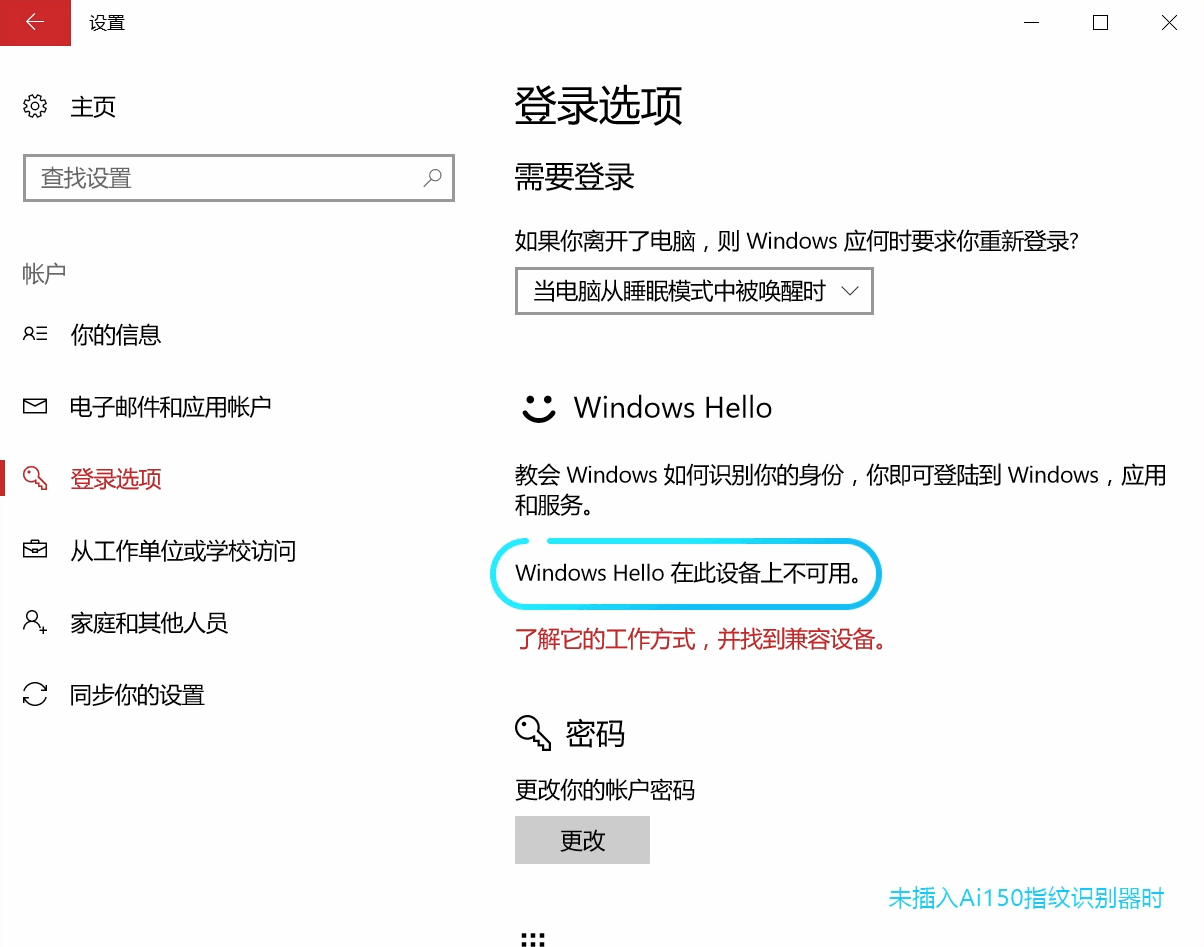
在确定Ai150指纹识别器成功被电脑识别之后,我们在帐户里的登陆选项中设置指纹。

Ai150指纹识别器在第一次使用的时候,基本就是把它插在电脑上就可以了,只要你电脑本身开启了自动更新功能的话,驱动就会自动安装。我使用的是Windows 10系统,其他系统不知道是否能自动安装,但假如不能,可以在其官网上下载驱动来进行安装。

Ai150指纹识别器的识别速度有多快?看上面的GIF图估计你也心中有数。从接触传感器,到验证,再到进入系统,整个过程大概在1秒内完成,当然,进入系统这个步骤的速度,取决于你电脑的性能。
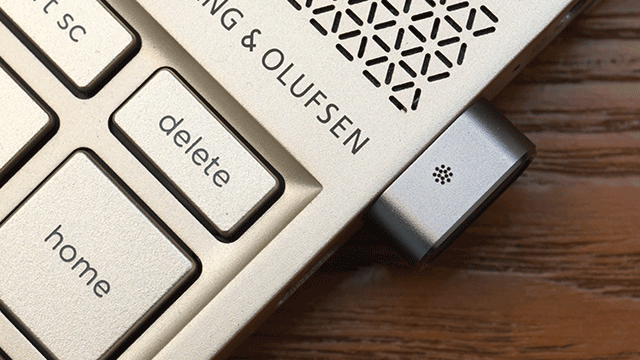
Ai150指纹识别器的指示灯在闪烁时,只要摸一下,就能够进入系统,这情况包括你关屏,只要指示灯亮着,就意味着你能“摸”一下就运行电脑。

Ai150指纹识别器通过微软的WHQL权威认证,代表这指纹识别器通过Windows硬件设备质量实验室(认证),主要是对Windows操作系统的兼容性测试。得到这个认证,简单点说,就是说在Windows7以上的系统中运行Ai150指纹识别器是没有一丁点问题。而在微软WBF生物识别架构下运行的指纹设备,对指纹信息判断是活体指纹和复制指纹,并对活体指纹信息进行对比,从而增强其安全性。

关于指纹识别器,我自己会留意几个参数:认假率、拒真率、误识率和拒识率,其中认假率(FAR)和拒真率(FRR),我是会比较注重。我通过官网及其京东淘宝上的数据显示,Ai150指纹识别器的认假率小于100万分之一,而拒真率小于十分之一,作为电脑端的指纹识别设备,已经具备相对较高的安全级别。
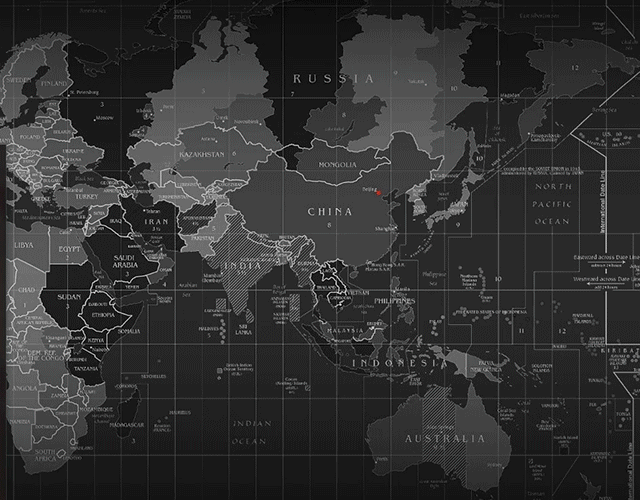
Ai150指纹识别器除了是指纹进入电脑系统外,还能够适配部分第三方软件,例如Keeper。
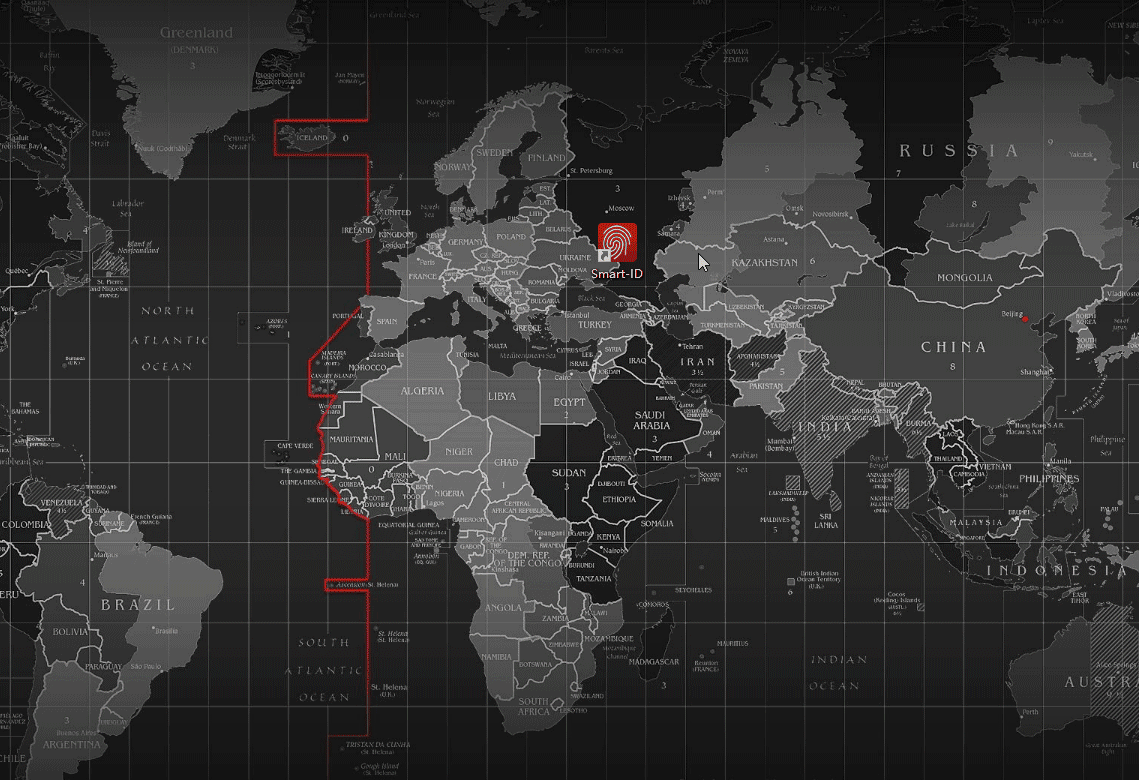
Ai150指纹识别器配套软件是Smart ID,这个软件需要我们在http://www.shenai99.com/官网中进行下载安装。首次使用的时候需要创建指纹密码等等,之后就能够随时随地用指纹进入。软件分为三个功能,分别是密码管理、保密区和指纹维护。密码管理,就是在用户同意的前提下,把浏览器上的密码记录,并且以后登录该页面的时候,不用输入密码,直接指纹登录,支持FIDO U2F协议的网站。而保密区,就是在Windows系统内创建加密区,而这个加密区里的文件永久保密。详细的操作,请看上图的GIF。

把Smart ID软件安装完成后,我们在任意的文件或者文件夹进行右击,就会出现上图红色框的字样,这个时候我们可以对选中的文件或者文件夹进行加密等操作。
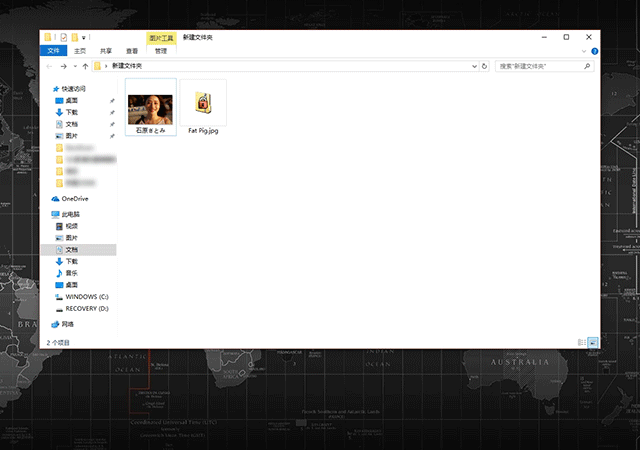
上面的GIF图是我演示如何把一张图片加密分享。假如选择这个的话,我们需要设置密码,设置完毕后,我们就可以发送给任何人,但是只有知道密码的人才能解开。
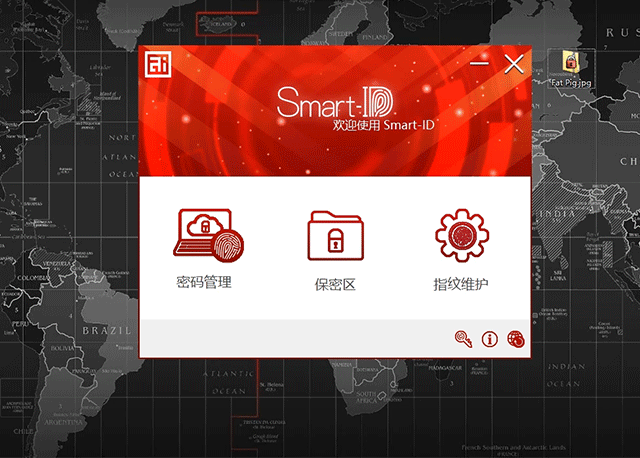
假如我们只是在本机中进行加密操作的话,那么解密的时候,我们可以直接使用指纹认证来进行解锁。

安装了Smart ID软件,其实我们的浏览器也发生了一点小变化。在Google Chrome浏览器中,找到“更多工具”,再找到“扩展程序”,将扩展程序中的“smart-ID WebAutoLogin”选项启动,完事后,就像上图一样。实测淘宝、Facebook和Youtube都能够顺利使用,但是貌似,后面两个网站我们基本不能够上到,你懂的。

至于在IE中,我们找到“设置”按钮,点击选择“管理加载项”,在“工具栏和扩展”选项中找到“WebAutologinBHO Class”选项,选择启动此项,就可以了。
感想:

指纹识别对我来说,其实就是免去打开电脑时输入密码那种繁琐的步骤。有时候我离开电脑一会儿的时候,我都会喜欢按下“Win+L”进行锁屏操作,但每次回来都要重复密码,麻烦不说,有时候在某些场景,输入密码也会容易暴露,这个时候就会希望自己的笔记本能够带有指纹识别。Ai150指纹识别器的出现,着实令我小兴奋一把,终于弥补了我电脑没有指纹识别功能这个缺憾,而且还赋予了其安全加密等等功能。优点就不多说,这里我说说缺点,Smart ID的“档案加密分享”功能还不十分完善。不完善的地方是密码输入错误次数没有限制,这样很容易被一些别有用心的人去进行穷举法破解,而这种破解没有任何技术含量,破解成功与否只是时间上的问题。而对于Ai150指纹识别器我还有点小建议,希望里面能够添加U盘功能,这样子除了是指纹识别器,平时也能够充当U盘使用,一物二用,何乐而不为呢?
总结:

Ai150指纹识别器在我看来是花小钱解决了一些笔记本的通病,我建议那些电脑没有指纹识别功能的人,都可以考虑入手一个,一方面它的确免除输入密码的烦恼,另一方面,它颜值不低,放在笔记本上也不觉得碍眼。当然,台式机也可以考虑~

